使用win11系统如何设置电源模式呢?下面小编就来给大家讲解一下! 操作方法 1.首先我们在开始菜单之宗打开搜索窗口,搜索控制面板,接着打开windows11控制面板; 2.在其中选择硬件和声
使用win11系统如何设置电源模式呢?下面小编就来给大家讲解一下!
操作方法
1.首先我们在开始菜单之宗打开搜索窗口,搜索控制面板,接着打开windows11控制面板;

2.在其中选择硬件和声音;
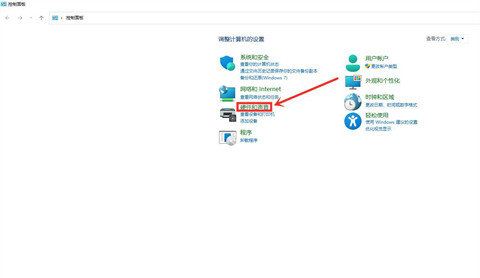
3.然后我们单击电源选项之中的选择电源计划;
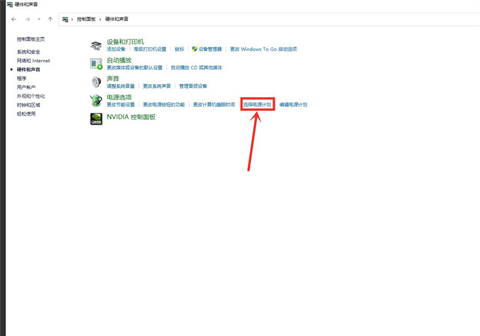
4.接下来就需要我们勾选需要设置的电源计划,如选择显示附加计划,然后勾选高性能;
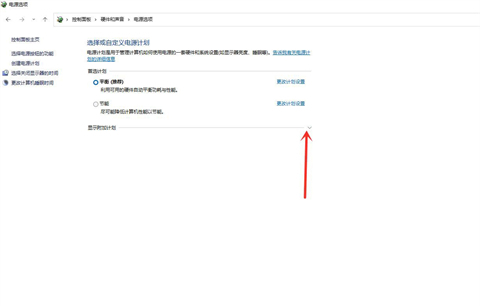
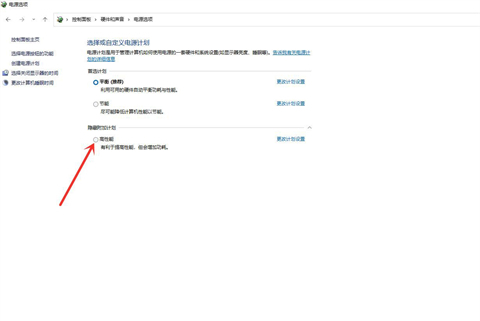
5.最后我们将电源计划切换为高性能模式就可以啦。
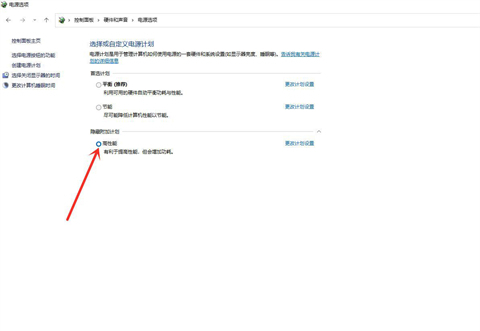
以上就是win11电源模式设置的方法了,赶紧试试吧,如果你有其他问题可以给我们留言,我们将尽快为你解答!
